Configuración
El administrador debe ingresar a la consola de administración , en la sección Configuración del menú principal, seleccione la opción Administración->Configuraciones Globales->Autenticación de proveedores.
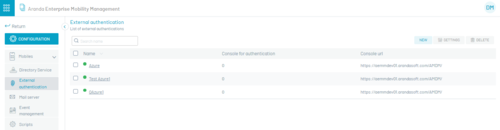
Para iniciar la configuración haga clic en el botón NUEVO y diligencie la siguiente información:
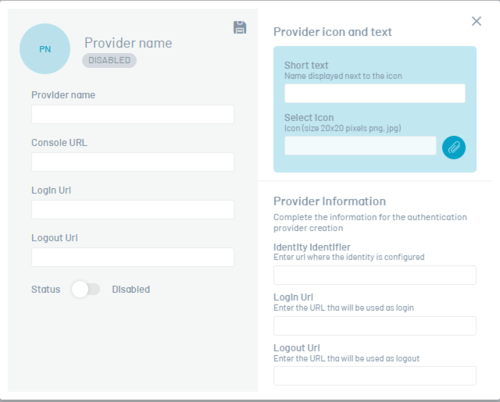
| Campo | Descripción |
|---|---|
| Nombre del Proveedor: | Nombre de la conexión con la cual se identificará en el listado de proveedores configurados y en el botón ubicado en el login de la herramienta para su respectivo ingreso. |
| URL de la consola: | Debe ingresar la URL de la consola de AEMM hasta el AMDM (https://[dominio de servidor]/AMDM) Ejm: https://mydominio.com/AMDM |
| URL de inicio de sesión: | Esta información de url de inicio se genera automáticamente al ingresar la URL de la consola |
| URL de cierre de sesión: | Esta información de url de inicio se genera automáticamente al ingresar la URL de la consola |
Ícono y texto del Proveedor
| Campo | Descripción |
| Texto corto: | Nombre que aparece junto al ícono. |
| Seleccionar icono: | Imagen que identificará el proveedor configurado en la pantalla de login. Debe de tener un tamaño máxximo de 20x20 píxeles y formato png o jpg |
Información del Proveedor
| Campo | Descripción |
|---|---|
| Identificador de Identidad: | Url de identificación de la conexión configurada del sitio |
| URL de inicio de sesión: | Url de inicio de sesión configurada por el proveedor. |
| URL de cierre de sesión: | Url de fin de sesión configurada por el proveedor |
Después de realizar su configuración, haga clic en Guardar, esta configuración se visualizará en el listado de proveedores.
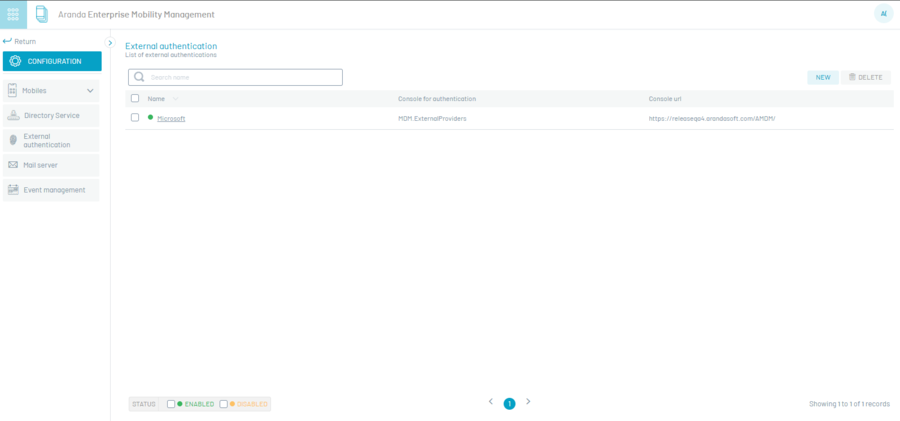
Ingreso por parte del usuario
El usuario se encuentra en el login de la consola AEMM, podrá acceder a través del login por defecto o ingresar en la opción de proveedores de autenticación.
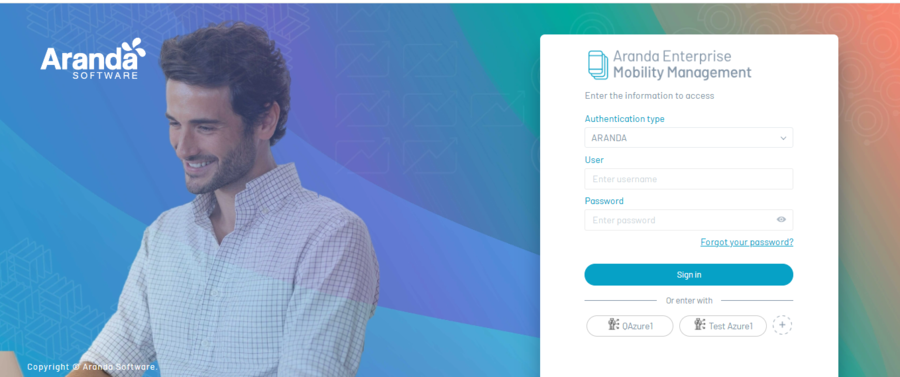
De igual forma el administrador podrá configurar la opción de usuario para que solo pueda visualizar e ingresar por la opción de proveedores de autenticación. Ingrese a Administración->Configuraciones Globales->Autenticación de proveedores, en el botón de configuraciones, activar la opción ocultar formulario de autenticación, como se muestra a continuación:
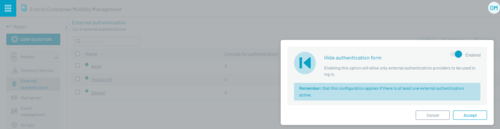
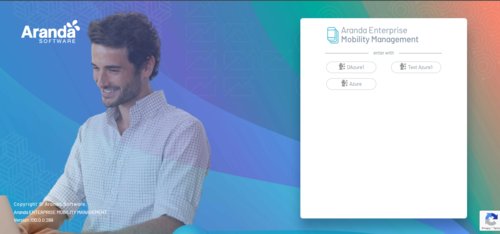
Cuando el usuario selecciona la opción realizar login en Autenticación con otros proveedores el sitio redirige al usuario a la herramienta central de inicio de sesión, para ingresar sus credenciales. Esta información es confirmada notificando a la aplicación que el usuario está validado.
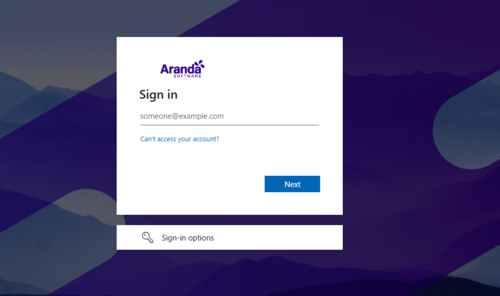
Autenticado en el proveedor externo, se redirige a la pantalla inicial de la consola, de acuerdo a los roles configurados.

